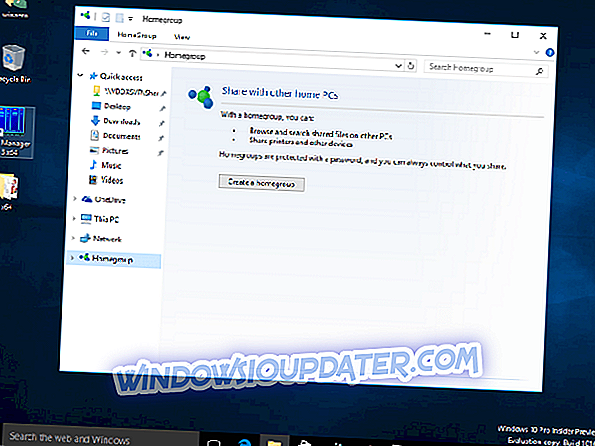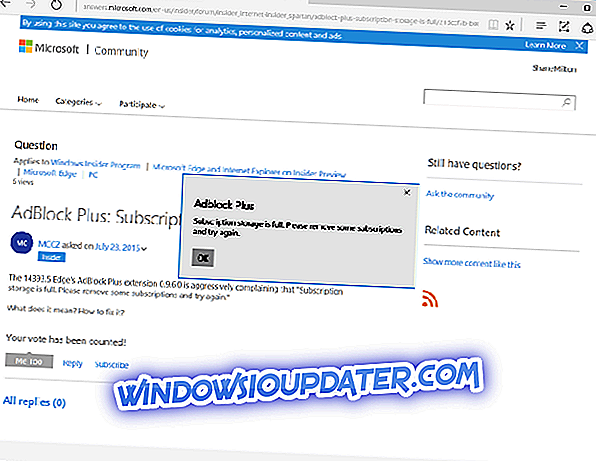Kesalahan ' XPSSVCS.DLL hilang' adalah kesalahan yang dialami beberapa pengguna saat mencoba memasang Google Cloud Print di Windows 10 dan platform lainnya. Pesan galat XPSSVCS.DLL menyatakan: " [1103/184546: PERINGATAN: setup.cc (263)] File tidak ada: XPSSVCS.DLL ... [1103/184546: ERROR: setup.cc (402)] Tidak dapat menginstal driver . ”Akibatnya, beberapa pengguna Windows tidak dapat menginstal Google Cloud Print.
Ini adalah kesalahan DLL lain yang bisa disebabkan oleh file DLL yang hilang atau rusak. Microsoft juga mengakui bahwa pembaruan kumulatif KB3176493 dan KB3177725 Windows memiliki bug cetak, yang merupakan faktor lain di balik kesalahan XPSSVCS.DLL yang hilang ini. Berikut adalah beberapa resolusi potensial yang mungkin menyelesaikan XPSSVCS.DLL ada kesalahan yang hilang pada Windows 10.
Cara memperbaiki masalah XPSSVCS.DLL pada Windows 10
XPSSVCS.DLL pesan yang hilang terkadang dapat muncul di PC Anda. Namun, masalah serupa kadang-kadang dapat terjadi juga, jadi inilah daftar beberapa masalah terkait:
- Xpssvcs.dll hilang, hilang - Ini adalah variasi dari kesalahan awal, tetapi Anda harus dapat memperbaikinya menggunakan salah satu solusi kami.
- Xpssvcs.dll tidak ditemukan - Jika Anda mendapatkan pesan kesalahan ini, mungkin driver Anda sudah usang. Perbarui driver Anda dan periksa apakah itu menyelesaikan masalah.
Solusi 1 - Pindai File Dengan Pemeriksa File Sistem
Pemeriksa File Sistem adalah alat Windows untuk memperbaiki file sistem. Alat ini akan mengganti file sistem DLL yang hilang atau rusak. Dengan demikian, SFC adalah utilitas yang sangat berharga untuk kesalahan DLL yang hilang. Anda dapat menjalankan pemindaian SFC sebagai berikut.
- Buka menu Win + X dan pilih Command Prompt (Admin) atau PowerShell (Admin) dari daftar.

- Setelah Command Prompt terbuka, Anda harus memasukkan perintah sfc / scannow dan tekan Enter untuk menjalankannya.

- Pemindaian sekarang akan dimulai. Proses ini bisa memakan waktu sekitar 10 menit, kadang-kadang lebih, jadi jangan diganggu.
Setelah pemindaian SFC selesai, periksa apakah masalahnya masih ada. Jika Anda tidak dapat menjalankan atau menyelesaikan pemindaian SFC, Anda harus mencoba menggunakan pemindaian DISM. Ini cukup sederhana, dan Anda dapat melakukannya dengan mengikuti langkah-langkah ini:
- Mulai Prompt Perintah sebagai administrator.
- Masukkan perintah DISM / Online / Cleanup-Image / RestoreHealth dan tekan Enter .

- Pemindaian DISM sekarang akan mulai. Proses ini bisa memakan waktu sekitar 20 menit, jadi pastikan untuk tidak menyela.
Setelah pemindaian DISM selesai, periksa apakah masalahnya masih ada. Jika mau, Anda juga dapat mengulangi pemindaian SFC setelah pemindaian DISM yang berhasil hanya untuk berada di sisi yang aman.
Solusi 2 - Kembalikan Windows ke Titik Pemulihan Sebelumnya
Jika pesan XPSSVCS.DLL hilang mulai muncul baru-baru ini, ada kemungkinan bahwa Anda dapat memperbaiki masalah hanya dengan melakukan Pemulihan Sistem. Jika Anda tidak terbiasa, Pemulihan Sistem adalah fitur yang memungkinkan Anda untuk mengembalikan perubahan terbaru, dan dengan menggunakan fitur ini Anda mungkin dapat memperbaiki masalah ini.
Untuk melakukan Pemulihan Sistem, lakukan hal berikut:
- Tekan Windows Key + S dan masukkan pemulihan sistem . Pilih Buat titik pemulihan .

- Sekarang klik tombol Pemulihan Sistem .

- Ketika jendela System Restore terbuka, klik Next .

- Centang Tampilkan opsi lainnya. Pilih titik pengembalian yang ingin Anda kembalikan dan klik Berikutnya .

- Ikuti instruksi pada layar untuk menyelesaikan proses pemulihan.
Setelah Anda berhasil melakukan Pemulihan Sistem, periksa apakah masalahnya masih ada.
Solusi 3 - Perbarui Windows
Terkadang kesalahan XPSSVCS.DLL yang hilang dapat muncul karena bug tertentu pada sistem Anda. Microsoft terus-menerus bekerja pada Windows 10, dan biasanya memperbaiki bug ini menggunakan Pembaruan Windows. Jika Anda ingin menghindari masalah ini, pastikan untuk selalu memperbarui sistem Anda setiap saat.
Secara default, Windows 10 secara otomatis menginstal pembaruan yang hilang, tetapi kadang-kadang Anda mungkin ketinggalan pembaruan karena masalah tertentu. Namun, Anda selalu dapat memeriksa pembaruan secara manual dengan mengikuti langkah-langkah sederhana ini:
- Buka aplikasi Pengaturan . Anda dapat melakukannya dengan menggunakan pintasan Windows Key + I.
- Sekarang navigasikan ke bagian Pembaruan & Keamanan .

- Di panel kanan, klik tombol Periksa pembaruan .

Windows sekarang akan memeriksa pembaruan yang tersedia. Jika ada pembaruan, mereka akan diunduh secara otomatis di latar belakang. Setelah Anda mengunduh pembaruan, mulai ulang PC Anda untuk menginstalnya.
Setelah memperbarui sistem Anda ke versi terbaru, periksa apakah masalahnya masih ada.
Solusi 4 - Perbaiki DLL Dengan DLL Suite
DLL Suite adalah perangkat lunak utilitas yang dirancang untuk memperbaiki file DLL yang rusak. Perangkat lunak ini juga memperbaiki kunci registri dan mendeteksi serta mengunduh file DLL yang hilang. Jadi, dengan bantuan alat ini, Anda dapat mengunduh xpssvcs.dll di komputer Anda. Program ini dijual seharga $ 9, 99, tetapi memiliki versi uji coba yang dapat Anda tambahkan ke Windows 10 dengan menekan tombol Mulai Unduh pada halaman situs web ini.
Solusi 5 - Instal ulang aplikasi yang memberi Anda kesalahan ini
Jika pesan XPSSVCS.DLL hilang hanya muncul ketika mencoba menjalankan aplikasi tertentu, mungkin Anda harus menginstal ulang aplikasi itu sepenuhnya. Ada beberapa cara untuk melakukan itu, tetapi metode terbaik adalah dengan menggunakan perangkat lunak uninstaller.
Dengan menggunakan perangkat lunak uninstaller Anda akan sepenuhnya menghapus semua file dan entri registri yang terkait dengan aplikasi yang ingin Anda hapus. Akibatnya, tidak akan ada file sisa yang dapat mengganggu sistem Anda.
Jika Anda mencari perangkat lunak uninstaller yang baik, kami sangat menyarankan Anda mencoba Revo Uninstaller . Setelah Anda menghapus aplikasi yang bermasalah menggunakan alat ini, masalah tersebut harus diselesaikan sepenuhnya.
Solusi 6 - Lakukan boot Bersih
Terkadang aplikasi atau layanan pihak ketiga dapat menyebabkan XPSSVCS.DLL pesan hilang muncul. Untuk memperbaiki masalah ini, disarankan untuk menonaktifkan semua aplikasi dan layanan startup. Ini relatif mudah dilakukan, dan Anda dapat melakukannya dengan mengikuti langkah-langkah ini:
- Tekan Windows Key + R untuk membuka dialog Run. Masukkan msconfig dan klik OK .

- Jendela Konfigurasi Sistem sekarang akan muncul. Arahkan ke tab Layanan dan centang Sembunyikan semua layanan Microsoft. Klik tombol Nonaktifkan semua .

- Sekarang buka tab Startup dan klik Open Task Manager .

- Anda sekarang akan melihat daftar aplikasi startup. Klik kanan entri pertama pada daftar dan pilih Nonaktifkan . Ulangi langkah ini untuk semua aplikasi dalam daftar.

- Kembali ke jendela System Configuration . Sekarang klik Apply dan OK untuk menyimpan perubahan dan restart PC Anda.

Setelah PC Anda restart, periksa apakah masalahnya masih ada. Jika masalah tidak muncul, kemungkinan salah satu aplikasi atau layanan yang dinonaktifkan menyebabkannya. Untuk mengetahui aplikasi mana yang menjadi masalah, aktifkan aplikasi dan layanan dalam kelompok hingga Anda berhasil membuat kembali masalah tersebut.
Setelah Anda menemukan aplikasi yang bermasalah, hapus dan periksa apakah itu menyelesaikan masalah.
Solusi 7 - Buat akun pengguna baru
Dalam beberapa kasus yang jarang terjadi, d3dx9_43.dll pesan yang hilang dapat muncul karena akun pengguna Anda rusak. Karena tidak ada cara untuk memperbaiki akun Anda, tindakan terbaik adalah membuat akun pengguna baru. Untuk melakukannya, ikuti langkah-langkah sederhana ini:
- Buka aplikasi Pengaturan dan arahkan ke bagian Akun .

- Pilih Keluarga & orang lain dari panel kiri. Pilih Tambahkan orang lain ke PC ini dari panel kanan.

- Pilih Saya tidak punya informasi masuk orang ini .

- Klik pada Tambahkan pengguna tanpa akun Microsoft .

- Masukkan nama pengguna yang diinginkan untuk akun baru dan klik Next .

Setelah membuat akun pengguna baru, periksa apakah masalahnya masih ada. Jika masalah tidak muncul kembali, pindahkan semua file pribadi Anda ke akun baru dan periksa apakah itu menyelesaikan masalah Anda.
Perbaikan tersebut mungkin menyelesaikan masalah XPSSVCS.DLL yang hilang sehingga Anda dapat menginstal Google Cloud Print pada Windows 10. Periksa panduan ini untuk perincian lebih lanjut tentang cara mengatur Google Cloud Print.